Wenn Sie kein Microsoft-Fan oder ein Fan schwerer Datenschutzverletzungen sind, ist das Schließen Ihres Microsoft-Kontos möglicherweise ein guter Anfang. Sicher, es ist vielleicht keine gute Idee, wenn Ihr Leben von Ihrem Outlook-Konto abhängt. Aber im Großen und Ganzen ist es eher lästig, ein Microsoft-Konto zu haben und zu verwenden.

In diesem Artikel erfahren Sie, wie Sie Ihr Konto und alle anderen in Windows löschen und wie Sie es für immer verschwinden lassen.
Löschen Sie Ihr Microsoft-Konto aus Windows
Sie können ein Konto aus den Windows-Einstellungen löschen. Dadurch wird das Konto von Ihrem Gerät entfernt, jedoch nicht von den Microsoft-Servern. Dazu sind zusätzliche Schritte erforderlich.
Löschen Sie Ihr Konto lokal:
- Klicken Sie auf die Windows-Schaltfläche.
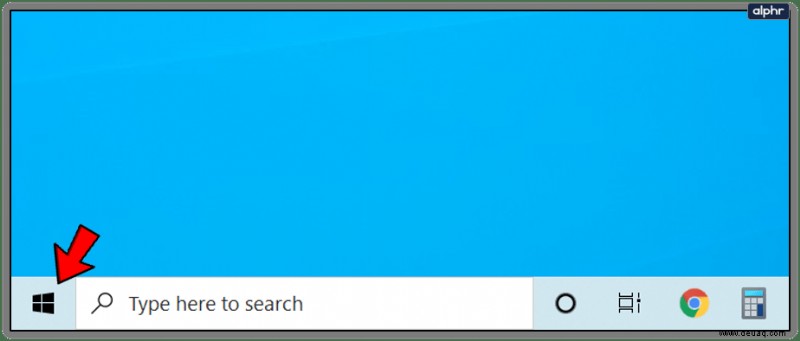
- Klicken Sie auf das Symbol Einstellungen.
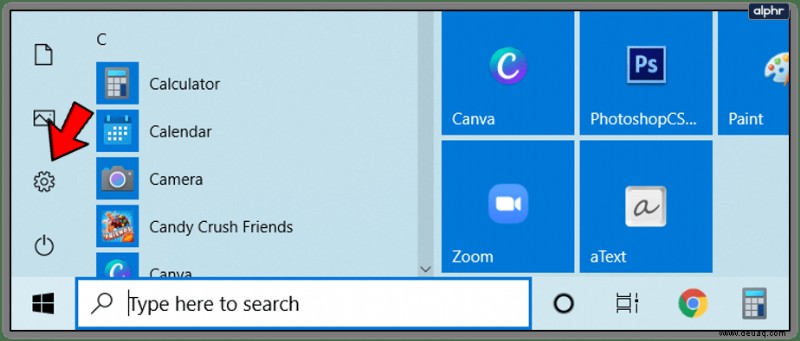
- Gehen Sie zum Abschnitt Konten.
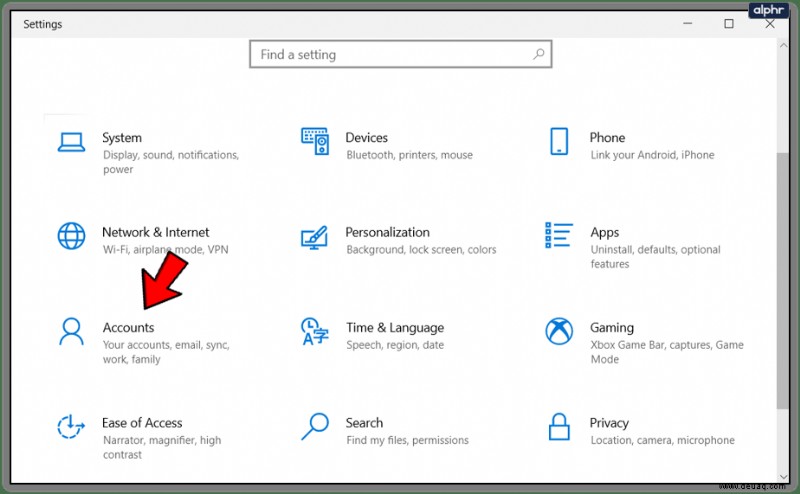
- Greifen Sie auf die Registerkarte "Ihr Konto" zu.
- Finden Sie unten die Option Konto entfernen.

Denken Sie daran, dass Sie ein Konto nicht wirklich löschen können, wenn Sie damit angemeldet sind. Melden Sie sich also vorher bei einem anderen Konto an oder erstellen Sie einfach ein lokales Konto und befolgen Sie dann die oben genannten Schritte.
Suchen Sie nur nach einem lokalen Umzug?
Eine andere Möglichkeit, ein Microsoft-Konto oder alle von Ihrem lokalen Computer zu löschen, besteht darin, Ihr Windows neu zu installieren. Ab und zu ist das sowieso eine gute Idee. Es wird Ihr gesamtes System reinigen, Ihnen einen Neuanfang ermöglichen und die Leistung steigern.
Außerdem wird sichergestellt, dass Ihr Computer frei von Viren, Malware, Spyware und beschädigten Dateien ist. Ganz zu schweigen von der Steigerung der Boot-Geschwindigkeit in den ersten Wochen. Außerdem können Sie auf diese Weise nur das Microsoft-Konto auswählen, von dem Sie sicher sind, dass Sie es verwenden möchten.
Löschen Sie Ihr Konto von den Microsoft-Servern
Hier werden die Dinge real. Wenn Sie diesen Punkt erreicht haben, sollten Sie fest davon überzeugt sein, dass Sie diese Maßnahme ergreifen möchten.
- Melden Sie sich auf der Microsoft-Website bei Ihrem Microsoft-Konto an.
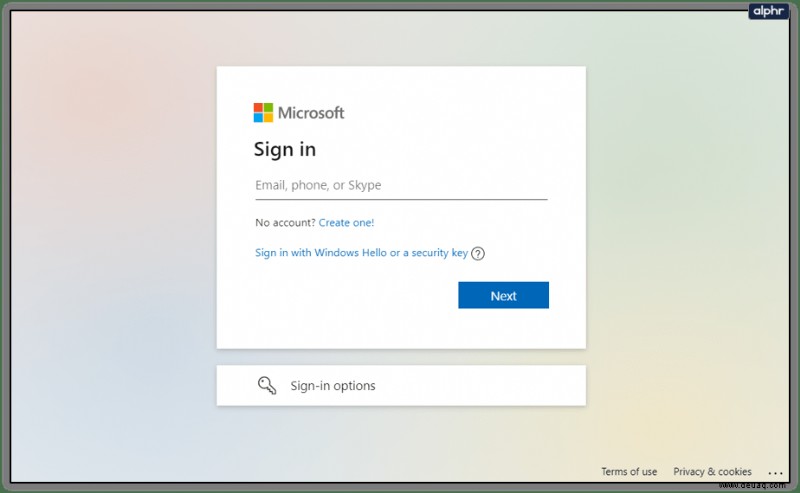
- Geben Sie Ihre Zugangsdaten ein und klicken Sie auf Weiter.
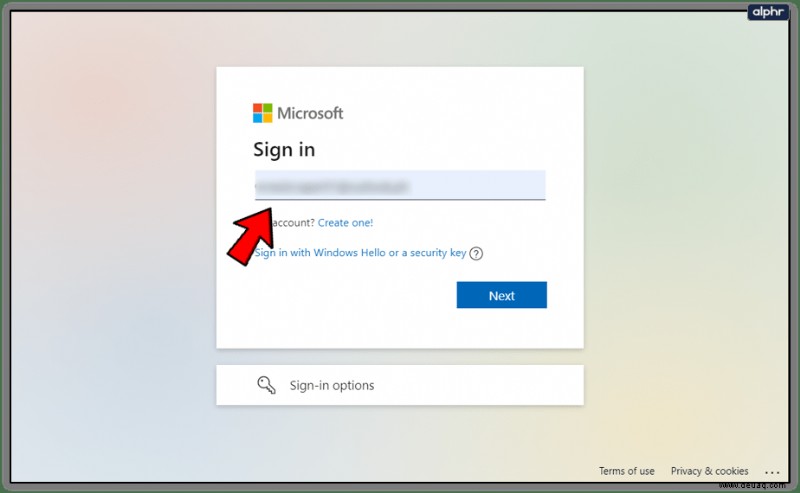
- Klicken Sie unten links auf „Anmelden“.
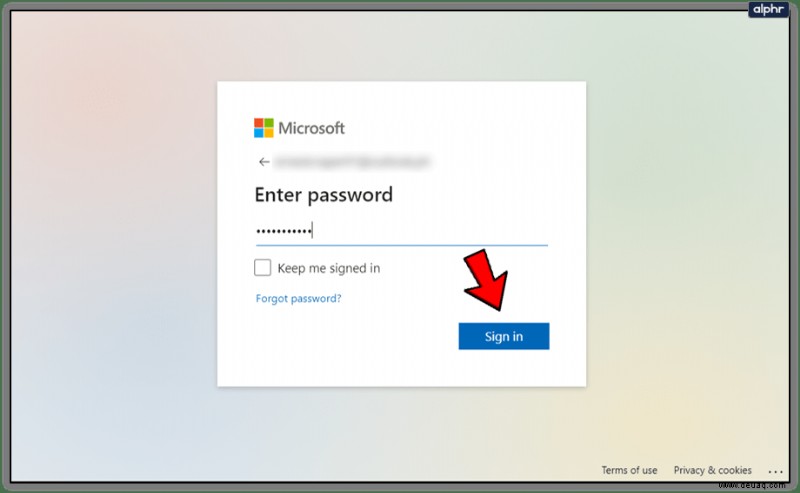
- Bestätigen Sie Ihre Identität mit Ihrer E-Mail-Adresse oder Telefonnummer.
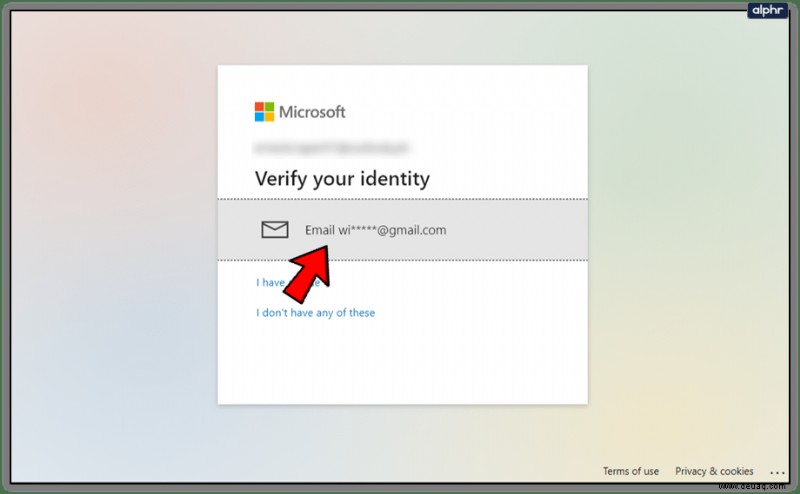
- Geben Sie den Bestätigungscode ein.
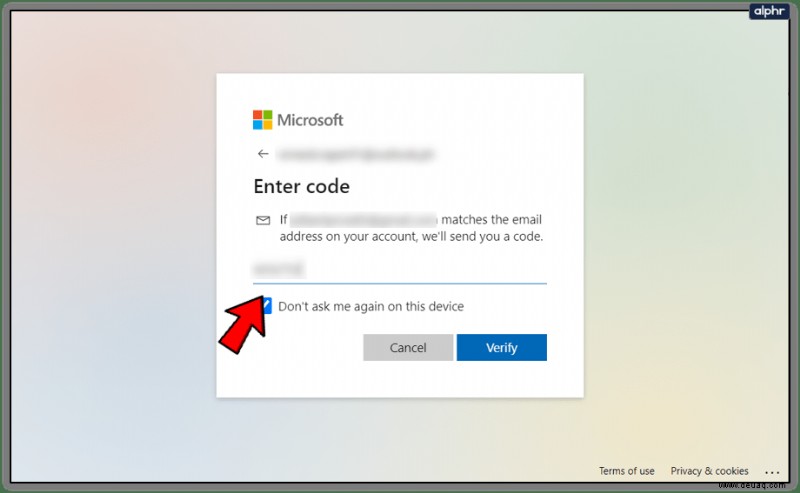
- Aktivieren Sie alle Kästchen in den eingeblendeten Erinnerungen.
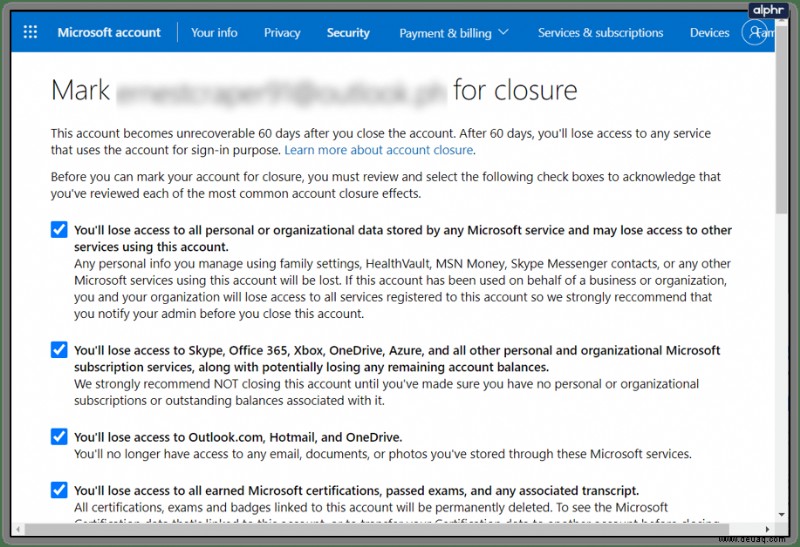
- Wählen Sie abschließend einen Grund für das Verlassen aus.
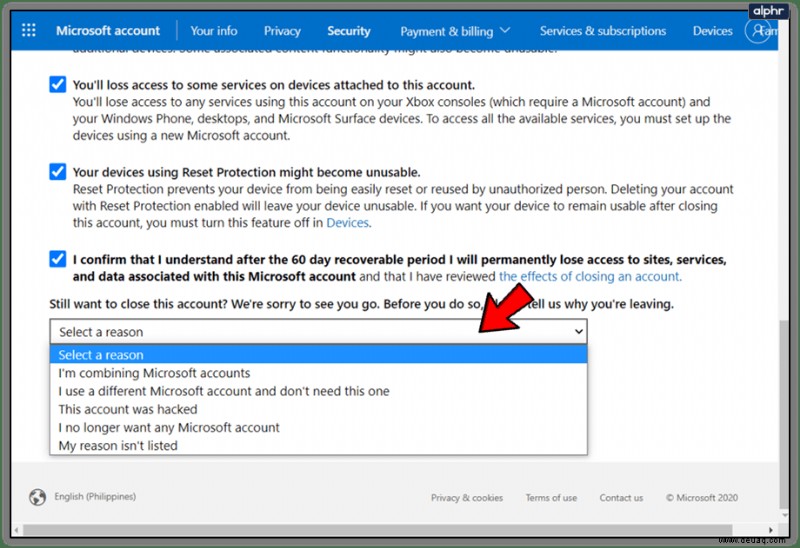
- Klicken Sie auf die Option „Konto zur Schließung markieren“.
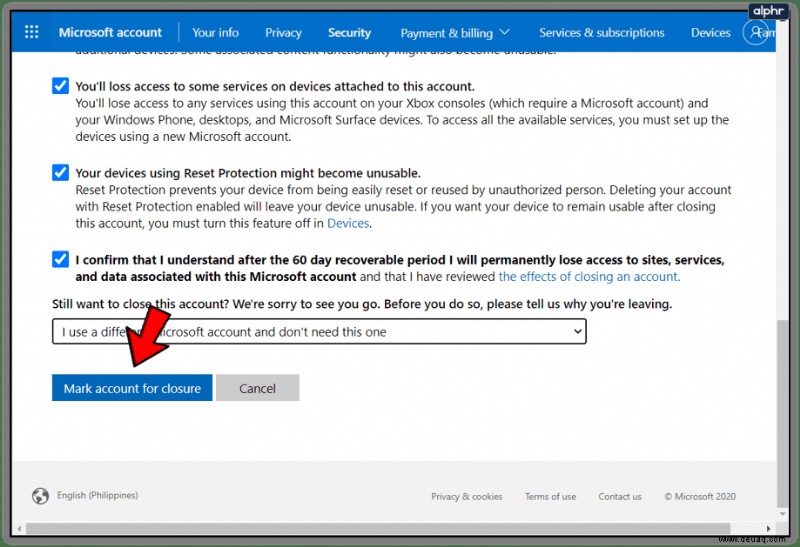
- Klicken Sie auf die Schaltfläche Fertig.
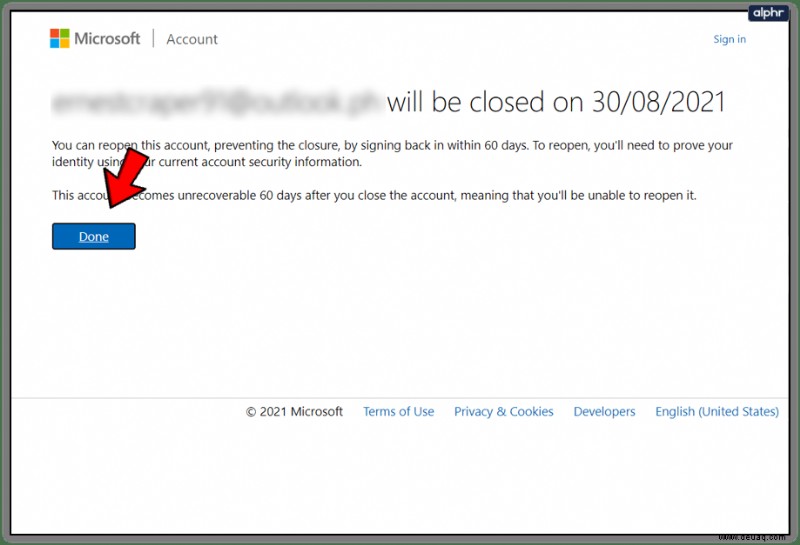
Beachten Sie, dass Microsoft Ihnen die Möglichkeit gibt, Ihre Entscheidung rückgängig zu machen, solange Sie Ihre Identität nachweisen und sich innerhalb von zwei Monaten anmelden.
Alternativ können Sie diesem Direktlink zum Widerrufsformular folgen. Melden Sie sich mit Ihren Anmeldedaten an und folgen Sie dann den oben genannten Schritten.
Benötigen Sie ein Microsoft-Konto, um Windows zu verwenden?
Hier ist ein interessanter Gedanke. Welche Vorteile haben Sie wirklich durch die Verwendung eines Microsoft-Kontos? Nicht viel, wenn Sie wirklich nur Windows 10 verwenden müssen.
Sie können Windows 10 legal verwenden, ohne es überhaupt zu aktivieren. Sie können eine Windows 10-Lizenz aktivieren und müssen sich trotzdem nicht bei Ihrem Microsoft-Konto anmelden, um Windows zu verwenden.
Warum also erstellen immer mehr Benutzer lokale Konten und verwenden nicht ihre echten Konten? Nun, wenn Sie in bestimmten Angelegenheiten Ihren eigenen technischen Support leisten können, kann Ihnen die Verwendung eines lokalen Kontos viele Datenschutzbedenken ersparen.
Microsoft führt nicht den gleichen Umfang an Nachverfolgung und Überwachung für Lizenzen durch, die lokale Konten verwenden. Es gibt auch viele Dienste, die deaktiviert sind, es sei denn, Sie verwenden ein aktives Microsoft-Konto, wenn Sie sich bei Ihrem Windows-Konto anmelden.
Darüber hinaus profitieren Sie immer noch von den gleichen Updates und Optimierungen wie Microsoft, unabhängig davon, ob Sie ein Konto haben oder nicht und ob Sie für Ihr Windows 10 bezahlen oder nicht.
Andere Dinge, die Sie beim Schließen eines Microsoft-Kontos beachten sollten
Wenn Sie Ihr Konto löschen, gehen viele Dinge damit einher. Wenn Sie sich die Zeit nehmen, die Erinnerungen zu lesen, werden Sie feststellen, dass Xbox- und OneDrive-Abonnements verschwinden. Sie können sogar den Zugriff auf Ihre E-Mails, gespeicherte Fotos und sogar den Zugriff auf das Geld in Ihrer Windows Store-Wallet verlieren.
Daher ist es wichtig, dass Sie auf Ihre Kontoübersichtsseite gehen und einen Blick auf alle Ihre Abonnements und Ihr verbleibendes Guthaben werfen. Heben Sie Ihr Geld ab, kündigen Sie Abonnements, die mit Ihrem Microsoft-Konto verknüpft sind, bevor Sie es löschen.
Wenn Sie eine Xbox zum Spielen verwenden, verlieren Sie Ihren Gamertag und alle Ihre Spiele und Fortschritte beim Löschen. Das vollständige Entfernen Ihres Kontos kann in diesem Fall schwerwiegende Folgen haben. Das Löschen Ihres Microsoft-Kontos wirkt sich auch auf Ihren Skype-Nachrichtenverlauf und Ihr Konto aus.
Es kann sehr unglücklich sein, ein Abonnement für ein Konto kündigen zu müssen, wenn Sie nicht mehr auf das Konto selbst oder die mit dem Konto verknüpfte E-Mail zugreifen können. Natürlich können Sie auch persönliche Daten speichern.
Das ist der Fall, wenn Sie nach dem Schließen Ihres Kontos und nach Ablauf der 60-tägigen Rückgabefrist immer noch darauf zugreifen möchten.
Abonnements kündigen
Wenn Sie Ihr Microsoft-Konto aktiv halten möchten, aber keine Lust mehr haben, für Abonnements (wie Microsoft Office oder Gaming-Dienste) zu bezahlen, können Sie die Dienste kündigen. Führen Sie die folgenden Schritte aus, um Abonnementdienste mit Ihrem Microsoft-Konto zu kündigen:
- Melden Sie sich bei Ihrer Microsoft-Kontoseite an
- Suchen Sie die Abonnements, die Sie kündigen möchten, und klicken Sie rechts auf „Verwalten“
- Klicken Sie rechts auf „Abo kündigen“
- Bestätigen Sie, dass Sie den Dienst entfernen möchten
Sie können das nächste Zahlungsdatum auf diesem Bildschirm überprüfen, indem Sie nach unten zu Ihren vorherigen Zahlungen scrollen. Ihr Abonnement kann bis zu diesem Datum nicht gekündigt werden, sodass Sie die Vorteile noch eine Weile genießen können. Suchen Sie nach einer E-Mail-Bestätigung, um sicherzustellen, dass Sie den Dienst korrekt gekündigt haben.
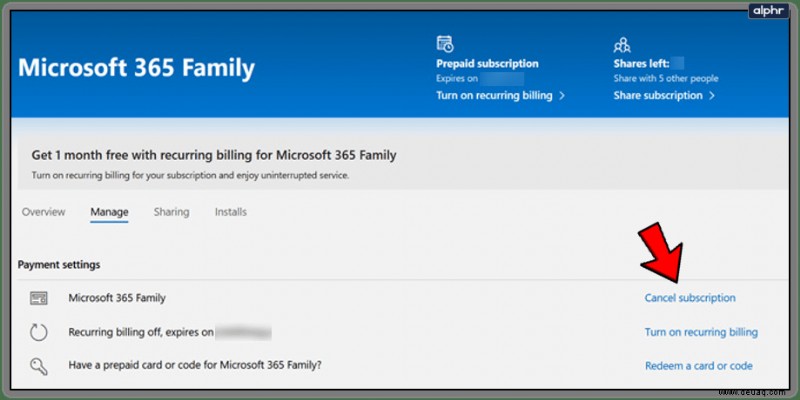
Versuchen Sie, Ihr Microsoft-Konto und Ihr Windows-Konto als separate Entitäten zu behalten
Wenn der Verlust Ihres Microsoft-Kontos für Sie einfach keine Option ist, gibt es Möglichkeiten, Ihr Windows 10-Erlebnis zu verbessern. Stellen Sie einfach sicher, dass Sie sich bei der Installation Ihrer neuen Windows-Kopie nicht mit Ihrem Microsoft-Konto anmelden, sondern ein lokales Konto erstellen.
Dadurch werden viele der Nachverfolgungsfunktionen deaktiviert, und Sie können weiterhin Outlook verwenden, im Microsoft-Forum posten, um Hilfe bei Ihren Betriebssystemproblemen zu erhalten, und so weiter.